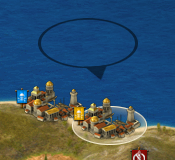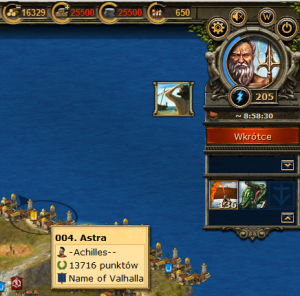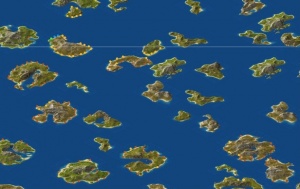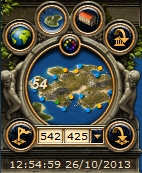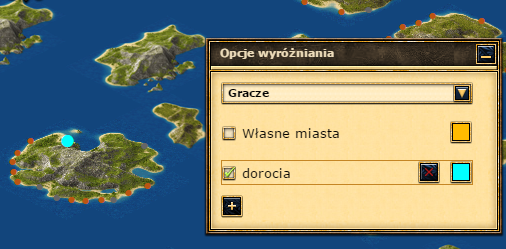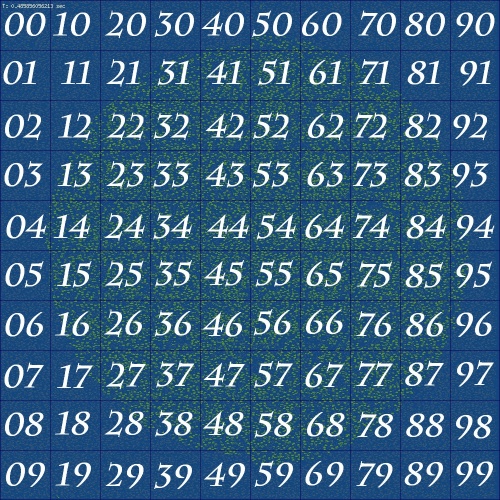Mapa: Różnice pomiędzy wersjami
Nie podano opisu zmian |
|||
| (Nie pokazano 26 wersji utworzonych przez 9 użytkowników) | |||
| Linia 1: | Linia 1: | ||
W Grepolis mamy 2 możliwości poruszania się po mapie. W kolejnych 2 sekcjach jest opisane, jak działa i jak się posługiwać tymi dwoma przeglądami mapy. | |||
W Grepolis, | |||
W | == Mapa świata == | ||
[[Grafika:Mapa.JPG|thumb|right|Mapa Wyspy]] | |||
Po zalogowaniu się do gry masz dostępny właśnie ten widok Twojej wysp oraz wysp otaczających (niektórzy gracze w zależności od ustawień indywidualnych muszą wcześniej zamknąć podgląd [[miasto|miasta]]). | |||
W tym widoku możesz zobaczyć: | |||
* miasta graczy z widocznym poziomem ich rozbudowania oraz kolorem flagi sygnalizującym przynależność do odpowiedniego sojuszu (o ile gracz nie ustawił inaczej); | |||
[[Plik:Miasto - aktywne.jpg]] - miasto gracza | |||
[[Plik:Miasto - sojusznicze.jpg]] - miasto sojusznika | |||
* miasta, które zaatakowałeś rozpocząłeś przejmowanie | |||
[[Plik:Miasto dym.png]] - miasto, które zaatakowałeś w ostatnim czasie | |||
[[Plik:Miasto płomienie.png]] - miasto, w którym rozpocząłeś okupację lub podburzanie do buntu i bunt właściwy | |||
* miasta opuszczone z widocznym poziomem ich rozbudowania; | |||
[[ | [[Plik:Miasto - opuszczone.png]] - miasto opuszczone w pełni rozbudowane | ||
* wioski z punktami walki i obozy bandytów (tylko na światach z [[wioski z punktami walki|wioskami z punktami walki]]): | |||
[[Plik:Mapa obóz bandytów.png]] - obóz bandytów | |||
[[Plik:Mapa wioska niekontrolowana.png]] - ruina, czyli wioska, której nie kontrolujesz | |||
[[Plik:Mapa | |||
[[Plik:Mapa wioska kontrolowana.png]] - wioska, którą kontrolujesz | |||
[[Plik:Mapa wioska surowce.png]] - wioska, z której możesz pobrać surowce | |||
* | * wioski rolnicze z rozróżnieniem czy są przez nas podbite cz też nie (tylko na światach z [[wioski rolnicze|wioskami rolniczymi]]): | ||
[[Plik:Wioska - podbita.jpg]] - podbita wioska, można zgrabić z niej surowce | |||
[[Plik:Wioska - podbita i splądrowana.jpg]] - podbita wioska, z której nie można w tym momencie zgrabić surowców | |||
[[Plik:Wioska - niepodbita.jpg]] - niepodbita wioska | |||
* | [[Plik:Wioska - zbuntowana.jpg]] - zbuntowana wioska | ||
* rozmieszczenie poszczególnych miast na wyspach; | |||
* cuda świata z widocznym ich poziomem; | |||
[[Plik:Mapa - cud.png]] - cud rozbudowany do 10 poziomu | |||
* miejsca dostępne na wyspie do skolonizowania lub zaproszenia nowych graczy; | |||
[[Plik:slot nowy.png]] - w to miejsce można zaprosić nowego gracza | |||
[[Plik:slot kolonizacja.png]] - to miejsce może zostać skolonizowane | |||
* | [[Plik:slot nowy + kolonizacja.png]] - w to miejsce można zaprosić nowego gracza lub może zostać skolonizowane | ||
* informacje o zwiększonej i zmniejszonej produkcji surowców na poszczególnych wyspach; | |||
* przedmioty znajdujące się na morzu w związku z różnymi [[wydarzenia]]mi organizowanymi na Grepolis. | |||
W tym widoku morza można również wykonywać różne działania na [[miasto|miastach]], [[wioska|wioskach]] oraz [[wyspa|wyspach]]. Po kliknięciu na wybrany element pokażą się dostępne opcje. | |||
[[Plik:Mapa | [[Plik:Mapa kółeczko.png|right|thumb|Wskaźnik]] | ||
Za pomocą myszki możesz przesuwać ten podgląd morza i oglądać dalsze rejony. Jeżeli chcesz zobaczyć większy obszar a zarazem więcej wysp na raz, to możesz użyć kombinacji Ctrl - aby oddalić mapę oraz Ctrl + aby ją następnie przybliżyć. | |||
Od wersji 1.15 został dodany wskaźnik, który strzałką pokazuje drogę do miasta, w którym aktualnie się znajdujesz. | |||
{{clear}} | {{clear}} | ||
[[Plik:Mapa czas.png|thumb|right|Czas dotarcia statków]] Klikając na wybraną jednostkę znajdującą się na liście w prawym górnym rogu, możemy orientacyjnie sprawdzić czas potrzebny na dotarcie danej jednostki w odpowiednie miejsce na mapie. Czas ten pokaże nam się po najechaniu myszką we wskazane miejsce docelowe. | |||
{{clear}} | |||
== Mapa | == Mapa strategiczna == | ||
[[Grafika:Mapaswiata.JPG|thumb|right|Mapa Świata]] | [[Grafika:Mapaswiata.JPG|thumb|right|Mapa Świata]] | ||
[[Grafika:mapa lupa.JPG|thumb|right|Mini-podgląd mapy]] | |||
Jeżeli chcesz zobaczyć na ekranie jeszcze więcej wysp, możesz przejść do mapy strategicznej. Aby to zrobić, wystarczy kliknąć ikonę świata w menu znajdującym się w lewym górnym rogu okna gry. | |||
W tym widoku możesz zobaczyć: | |||
* miasta graczy z uwzględnieniem przypisanych im kolorów, | |||
* miasta opuszczone, które mają szary kolor, | |||
* rozmieszczenie miast na wyspach, | |||
* orientacyjny podział świata na morza. | |||
Po dwukrotnym kliknięciu w dowolnym miejscu na mapie, zostanie ono przybliżone i gracz przejdzie do normalnego widoku morza. | |||
{{clear}} | |||
===Opcje wyróżniania=== | |||
Okienko z opcjami wyróżniania na mapie strategicznej pozwala na zaznaczenie graczy lub sojuszy określonym kolorem oraz powiększenie kropek oznaczających miasta. | |||
[[Plik:Opcje wyróżniania.png|center]] | |||
==Mapa mórz== | |||
Poniżej przedstawione jest rozmieszczenie mórz na świecie. To, na którym morzu znajduje się dane miasto, można odszyfrować patrząc na koordynaty danego miasta. Jeżeli miasto ma współrzędne 123|456, to numer morza wówczas dla takiego miasta będzie wynosił 14. | |||
[[Plik:Morza.jpg|500px|center]] | |||
==Zobacz też== | |||
* [[Kierunek]] | |||
* [[Miasto]] | |||
* [[Wioska rolnicza]] | |||
[[Kategoria:Przydatne strony]] | [[Kategoria:Przydatne strony]] | ||
| Linia 71: | Linia 110: | ||
[[sk:Mapa]] | [[sk:Mapa]] | ||
[[pl:Mapa]] [[en:The Map]] [[de:Die Karte]] [[cs:Mapa]] [[fr:Carte]] | |||
--- | |||
Podziękowania za screeny dla: -Achilles-- | |||
Aktualna wersja na dzień 10:51, 26 sie 2017
W Grepolis mamy 2 możliwości poruszania się po mapie. W kolejnych 2 sekcjach jest opisane, jak działa i jak się posługiwać tymi dwoma przeglądami mapy.
Mapa świata
Po zalogowaniu się do gry masz dostępny właśnie ten widok Twojej wysp oraz wysp otaczających (niektórzy gracze w zależności od ustawień indywidualnych muszą wcześniej zamknąć podgląd miasta).
W tym widoku możesz zobaczyć:
- miasta graczy z widocznym poziomem ich rozbudowania oraz kolorem flagi sygnalizującym przynależność do odpowiedniego sojuszu (o ile gracz nie ustawił inaczej);
- miasta, które zaatakowałeś rozpocząłeś przejmowanie
 - miasto, które zaatakowałeś w ostatnim czasie
- miasto, które zaatakowałeś w ostatnim czasie
 - miasto, w którym rozpocząłeś okupację lub podburzanie do buntu i bunt właściwy
- miasto, w którym rozpocząłeś okupację lub podburzanie do buntu i bunt właściwy
- miasta opuszczone z widocznym poziomem ich rozbudowania;
 - miasto opuszczone w pełni rozbudowane
- miasto opuszczone w pełni rozbudowane
- wioski z punktami walki i obozy bandytów (tylko na światach z wioskami z punktami walki):
 - ruina, czyli wioska, której nie kontrolujesz
- ruina, czyli wioska, której nie kontrolujesz
 - wioska, z której możesz pobrać surowce
- wioska, z której możesz pobrać surowce
- wioski rolnicze z rozróżnieniem czy są przez nas podbite cz też nie (tylko na światach z wioskami rolniczymi):
 - podbita wioska, można zgrabić z niej surowce
- podbita wioska, można zgrabić z niej surowce
 - podbita wioska, z której nie można w tym momencie zgrabić surowców
- podbita wioska, z której nie można w tym momencie zgrabić surowców
- rozmieszczenie poszczególnych miast na wyspach;
- cuda świata z widocznym ich poziomem;
 - cud rozbudowany do 10 poziomu
- cud rozbudowany do 10 poziomu
- miejsca dostępne na wyspie do skolonizowania lub zaproszenia nowych graczy;
 - w to miejsce można zaprosić nowego gracza
- w to miejsce można zaprosić nowego gracza
 - to miejsce może zostać skolonizowane
- to miejsce może zostać skolonizowane
 - w to miejsce można zaprosić nowego gracza lub może zostać skolonizowane
- w to miejsce można zaprosić nowego gracza lub może zostać skolonizowane
- informacje o zwiększonej i zmniejszonej produkcji surowców na poszczególnych wyspach;
- przedmioty znajdujące się na morzu w związku z różnymi wydarzeniami organizowanymi na Grepolis.
W tym widoku morza można również wykonywać różne działania na miastach, wioskach oraz wyspach. Po kliknięciu na wybrany element pokażą się dostępne opcje.
Za pomocą myszki możesz przesuwać ten podgląd morza i oglądać dalsze rejony. Jeżeli chcesz zobaczyć większy obszar a zarazem więcej wysp na raz, to możesz użyć kombinacji Ctrl - aby oddalić mapę oraz Ctrl + aby ją następnie przybliżyć.
Od wersji 1.15 został dodany wskaźnik, który strzałką pokazuje drogę do miasta, w którym aktualnie się znajdujesz.
Klikając na wybraną jednostkę znajdującą się na liście w prawym górnym rogu, możemy orientacyjnie sprawdzić czas potrzebny na dotarcie danej jednostki w odpowiednie miejsce na mapie. Czas ten pokaże nam się po najechaniu myszką we wskazane miejsce docelowe.
Mapa strategiczna
Jeżeli chcesz zobaczyć na ekranie jeszcze więcej wysp, możesz przejść do mapy strategicznej. Aby to zrobić, wystarczy kliknąć ikonę świata w menu znajdującym się w lewym górnym rogu okna gry.
W tym widoku możesz zobaczyć:
- miasta graczy z uwzględnieniem przypisanych im kolorów,
- miasta opuszczone, które mają szary kolor,
- rozmieszczenie miast na wyspach,
- orientacyjny podział świata na morza.
Po dwukrotnym kliknięciu w dowolnym miejscu na mapie, zostanie ono przybliżone i gracz przejdzie do normalnego widoku morza.
Opcje wyróżniania
Okienko z opcjami wyróżniania na mapie strategicznej pozwala na zaznaczenie graczy lub sojuszy określonym kolorem oraz powiększenie kropek oznaczających miasta.
Mapa mórz
Poniżej przedstawione jest rozmieszczenie mórz na świecie. To, na którym morzu znajduje się dane miasto, można odszyfrować patrząc na koordynaty danego miasta. Jeżeli miasto ma współrzędne 123|456, to numer morza wówczas dla takiego miasta będzie wynosił 14.
Zobacz też
--- Podziękowania za screeny dla: -Achilles--